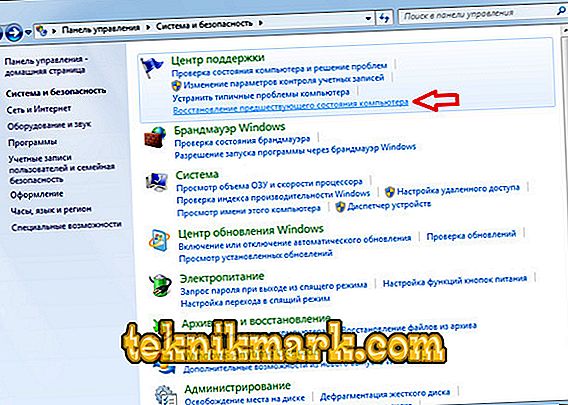Ha egy játékot vagy egy másik alkalmazást indít, akkor lehet, hogy a kellemetlen meglepetés üzenet formájában jelenik meg, amely jelzi, hogy a munka leállt, mert a rendszer nem találta a könyvtárfájlt, vagy nem tudja használni, mert sérült. Ezután elmondjuk Önnek, hogy miért történik ez, és javasoljon több módszert a probléma megoldására.

Az XAPOFX1_5.dll fájlban lévő hibák kiküszöbölésének módjai.
Mi az XAPOFX1_5 dll
Az XAPOFX1 fájl a DirectX által igényelt könyvtárhoz tartozik. Fontos funkciókat tartalmaz a program számára, amelyek nélkül nem tud megnyitni. Különösen az ő védnöksége alatt vannak a hangparaméterek, azok beállítása és minősége.
A hiba okai
Könnyen kitalálható a hiba okairól az üzenetből: a szükséges dll-komponens hiányzik, nem hívható és teljesen elindítható a program. Ahol és miért eltűnik egy ilyen fájl:
- A cheat kódokkal ellátott játékok kalózos változataiban (azaz például a játékfeltételek megsértése esetén játék pénznemet és további előnyöket is igénybe vehet, miközben a licencelt változatban valódi pénzért keresnek vagy vásárolnak) gyakran nincs kritikus összetevő: a hackerek elfelejtik beágyazni őket az elosztásba.
- A Windows felismeri a digitális aláírás hiányát a telepítőfájlban, és blokkolja azokat az elemeket, amelyek veszélyesnek tűntek. Vagyis van egy fájl, de nincs regisztrálva, és nincs joga dolgozni.
- A rendszer összeomlott, és a könyvtárfájl nem frissült, vagy a legújabb frissítés ütközött a Windows rendszerrel.
- A könyvtárfájlot egy olyan vírus fogyasztotta, amelyet a számítógépen telepítettek.
- A DirectX nem működik megfelelően, és nem észlel egy alprogramot a rendszerben.

A hiba javítása
Amikor rájöttünk, miért fordul elő az XAPOFX1_5 dll hiba, itt az ideje, hogy beszéljünk arról, hogy mit kell tenni ebben a helyzetben.
Kézi alkatrészregisztráció
A hiba meglehetősen gyakori oka az, hogy a Windows „nem hajlandó” regisztrálni egy fájlt ismeretlen és kétes forrásból. Ezt önállóan ki kell javítani:
- Írja be a „Keresés”: „Parancssor” parancsot, kattintson a jobb gombbal a névre, és válassza a Futtatás rendszergazdaként lehetőséget.
- Másolja ezt a sort bele: regsvr32 / u XAPOFX1_5.dll és kattintson az "Inter" gombra.
- Most másolja: regsvr32 / i XAPOFX1_5.dll, majd kattintson az "Inter" gombra.
Indítsa újra a számítógépet, és próbálja meg újra megnyitni az alkalmazást, hogy megnézze, hogy ez a módszer segített-e. Ha nem - ne aggódj, lépj tovább a másikra.
Hiányzó könyvtár betöltése
Ha a könyvtár hiányzik, akkor azt ki kell tölteni. Csak ne töltse le a fájlt nem érthető forrásokból - túl széles hatáskörrel rendelkezik, és valóban túl fontos a kísérletezéshez.
- Ismét olvassa el a dll hiányzó üzenetet, és írja le / másolja / emlékezze meg a rendszer által keresett utat.
- Töltsön le egy elemet a Windows könyvtárból.
- Vigye át a célmappába.
Ezek a két leggyakoribb módszer a hiba kiküszöbölésére, de nem hagyjuk figyelmen kívül a többit.

Mi a teendő, ha nem segít
Vigyázzunk ritkább okokra és módszereinkre, hogy kezeljük őket:
- Használja a programot a rendszerleíró adatbázis tisztításához. Ehhez az ingyenes CCleaner vagy egy „fejlettebb” egyenérték megfelelő. Többször szkennelje be a rekordokat, és távolítsa el a segédprogram által talált hibákat. Így megszabadulhat az üres jegyzetekről a rendszerleíró adatbázisban, amely elküldi a rendszert arra, hogy keresse meg a dll-fájlt, ahol már régen elment, kopogtatva a Windows-ot a helyes útról.
- Töltsön le egy megbízható víruskereső programot, és tegye meg az időt a számítógép teljes tartalmának teljes vizsgálatához. Valószínű, hogy egy vírus megsemmisítette a könyvtárat, vagy átirányította azt egy másik helyre.
- Töltse le a segédprogramot, hogy automatikusan frissítse az illesztőprogramokat, és keresse meg a hiányzó dll-t a sürgős frissítések listájában. A rendszer figyelmen kívül hagyhatja, mert elavult. Minden esetben frissítse az összes rendszer-illesztőprogramot.
- Nyissa meg a "Vezérlőpultot" (klasszikus alkalmazás, ha Windows 10-ről beszélünk) - "Támogatási központ" - "Visszaállítás az előző állapotban" (legyen óvatos, néhány részegységben ez a lehetőség kis betűkkel van írva a szakasz végén). Húzza vissza a rendszert a program normális indításakor.
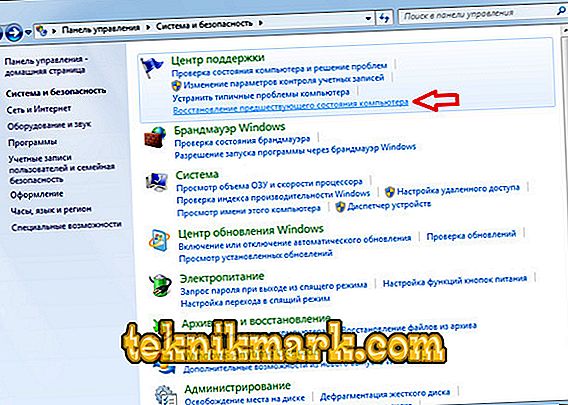
- Ismét hívja a parancssorot (ez kényelmesen végezhető el a „Keresés” segítségével, hogy azonnal futtassa rendszergazdaként), és írja be azt: sfc / scannow, majd erősítse meg szándékát az „Inter” gomb megnyomásával. Elkezdődik a hibakeresés, és automatikusan kijavításra kerülnek. Igaz, a folyamat nem túl gyors, több órát is igénybe vehet, de a PC sokkal jobban fog működni.
- A Windows-összetevők frissítése: az összes rendelkezésre álló csomag a Frissítési központban található (a "Tálca" jobb alsó sarkában található gomb).